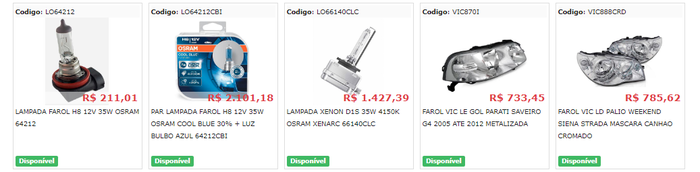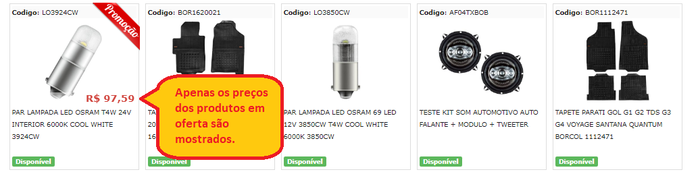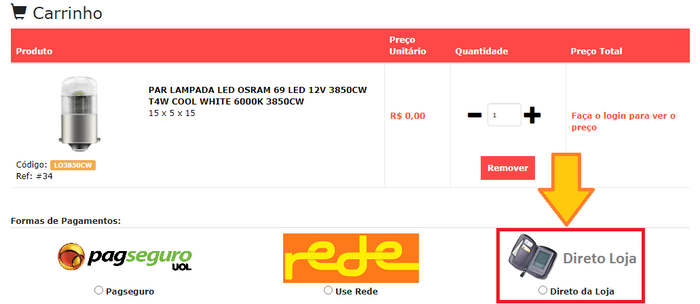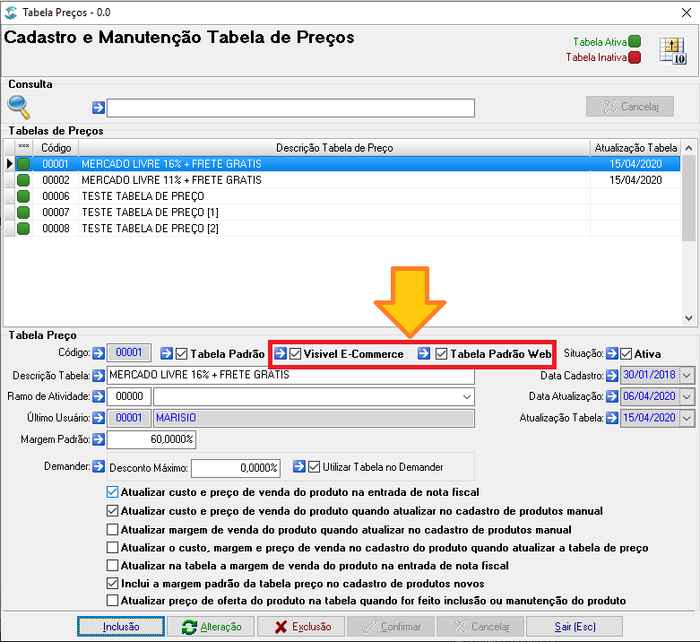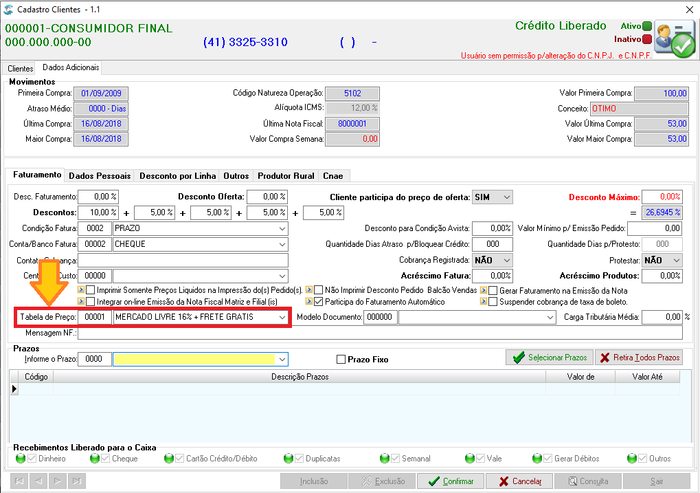Configurações e-Commerce: mudanças entre as edições
De Wikipedia Villatore
Sem resumo de edição |
Sem resumo de edição |
||
| Linha 10: | Linha 10: | ||
===Mostrar preços somente para usuários logados=== | ===Mostrar preços somente para usuários logados=== | ||
::Estando este parâmetro ativo, ao acessar a página principal do site, os clientes não verão os preços. Para ter acesso aos preços, o cliente deverá clicar em '''Login''' no topo da página e informar seu e-mail e senha. | ::Estando este parâmetro ativo, ao acessar a página principal do site, os clientes não verão os preços. Para ter acesso aos preços, o cliente deverá clicar em '''Login''' no topo da página e informar seu e-mail e senha.<br><br> | ||
::[[File:Configuracoes-e-Commerce-2.png|700px]]<br><br> | ::[[File:Configuracoes-e-Commerce-2.png|700px]]<br><br> | ||
===Mostrar preços somente de produtos em promoção=== | ===Mostrar preços somente de produtos em promoção=== | ||
:: | ::Estando este parâmetro ativo, ao acessar a página principal do site, os clientes verão apenas os preços dos produtos em oferta. Para ter acesso aos preços dos demais produtos, o cliente deverá clicar em '''Login''' no topo da página e informar seu e-mail e senha. | ||
::O parâmetro '''Mostrar preços somente para usuários logados''' não deve estar ativo. | |||
::[[File:Configuracoes-e-Commerce-3.png|700px]]<br><br> | |||
===Habilitar opção para novos usuários se cadastrarem=== | ===Habilitar opção para novos usuários se cadastrarem=== | ||
::Neste parâmetro é possível '''desativar''' o botão '''Cadastre-se'''. Todo cadastro realizado pelo site é inserido automaticamente no CaptarePRO. Com este parâmetro desativado, nenhum novo cliente poderá se cadastrar pelo site.<br><br> | |||
::[[File:Configuracoes-e-Commerce-4.png|700px]]<br><br> | |||
===Habilitar faturamento direto da loja=== | ===Habilitar faturamento direto da loja=== | ||
::Ativa e desativa o meio de pagamento '''Direto Loja'''. Esta opção é utilizada quando efetuada a venda para clientes já cadastrados normalmente nas operações B2B. Neste caso o cliente não fará o pagamento da compra pelo site.<br><br> | |||
::[[File:Configuracoes-e-Commerce-5.png|700px]]<br><br> | |||
===Usar Tabela de preços como padrão para venda=== | ===Usar Tabela de preços como padrão para venda=== | ||
::Para ativar este parâmetro é obrigatório existir uma tabela de preços cadastrada no CaptarePRO com os parâmetros '''Visível e-Commerce''' e '''Tabela Padrão Web''' ativados. | |||
::O sistema irá ignorar o preço do cadastro do produto e mostrará o preço da tabela padrão web para os visitantes.<br><br> | |||
::[[File:Configuracoes-e-Commerce-6.png|700px]]<br><br> | |||
===Usar Tabela de preços do cliente logado como padrão para venda=== | ===Usar Tabela de preços do cliente logado como padrão para venda=== | ||
::Este parâmetro deve ser utilizado com o parâmetro '''Mostrar preços somente para usuários logados''' ativo. Desta forma, fazendo o login, o cliente verá o produto com o preço da tabela vinculada ao seu cadastro no CaptarePRO. Todas as tabelas de preços deverão estar como parâmetro '''Visível e-Commerce''' ativo. | |||
::[[File:Configuracoes-e-Commerce-7.png|700px]]<br><br> | |||
===Usar barra de pesquisa na rolagem da página=== | ===Usar barra de pesquisa na rolagem da página=== | ||
===Usar negrito no Fabricante=== | ===Usar negrito no Fabricante=== | ||
===Usar WhatsApp na tela de detalhe do produto=== | ===Usar WhatsApp na tela de detalhe do produto=== | ||
Edição das 15h29min de 13 de julho de 2020
Parâmetros do Sistema
Quantidade de Produtos por página na Home
- Define a quantidade de produtos que serão mostrados na página inicial do site. Cada linha permite a apresentação de 5 produtos.
- Define a quantidade de produtos que serão mostrados na página inicial do site. Cada linha permite a apresentação de 5 produtos.
Receber alertas de falha do WS
- Quando habilitado, o sistema envia um e-mail para a conta configurada em Sagem >> Sistema >> Configurações Email, alertando sobre falhas de comunicação entre a plataforma de e-commerce e o webservice que conecta na base CaptarePRO.
- Quando habilitado, o sistema envia um e-mail para a conta configurada em Sagem >> Sistema >> Configurações Email, alertando sobre falhas de comunicação entre a plataforma de e-commerce e o webservice que conecta na base CaptarePRO.
Mostrar preços somente para usuários logados
- Estando este parâmetro ativo, ao acessar a página principal do site, os clientes não verão os preços. Para ter acesso aos preços, o cliente deverá clicar em Login no topo da página e informar seu e-mail e senha.
- Estando este parâmetro ativo, ao acessar a página principal do site, os clientes não verão os preços. Para ter acesso aos preços, o cliente deverá clicar em Login no topo da página e informar seu e-mail e senha.
Mostrar preços somente de produtos em promoção
- Estando este parâmetro ativo, ao acessar a página principal do site, os clientes verão apenas os preços dos produtos em oferta. Para ter acesso aos preços dos demais produtos, o cliente deverá clicar em Login no topo da página e informar seu e-mail e senha.
- O parâmetro Mostrar preços somente para usuários logados não deve estar ativo.
Habilitar opção para novos usuários se cadastrarem
- Neste parâmetro é possível desativar o botão Cadastre-se. Todo cadastro realizado pelo site é inserido automaticamente no CaptarePRO. Com este parâmetro desativado, nenhum novo cliente poderá se cadastrar pelo site.
- Neste parâmetro é possível desativar o botão Cadastre-se. Todo cadastro realizado pelo site é inserido automaticamente no CaptarePRO. Com este parâmetro desativado, nenhum novo cliente poderá se cadastrar pelo site.
Habilitar faturamento direto da loja
- Ativa e desativa o meio de pagamento Direto Loja. Esta opção é utilizada quando efetuada a venda para clientes já cadastrados normalmente nas operações B2B. Neste caso o cliente não fará o pagamento da compra pelo site.
- Ativa e desativa o meio de pagamento Direto Loja. Esta opção é utilizada quando efetuada a venda para clientes já cadastrados normalmente nas operações B2B. Neste caso o cliente não fará o pagamento da compra pelo site.
Usar Tabela de preços como padrão para venda
- Para ativar este parâmetro é obrigatório existir uma tabela de preços cadastrada no CaptarePRO com os parâmetros Visível e-Commerce e Tabela Padrão Web ativados.
- O sistema irá ignorar o preço do cadastro do produto e mostrará o preço da tabela padrão web para os visitantes.
Usar Tabela de preços do cliente logado como padrão para venda
- Este parâmetro deve ser utilizado com o parâmetro Mostrar preços somente para usuários logados ativo. Desta forma, fazendo o login, o cliente verá o produto com o preço da tabela vinculada ao seu cadastro no CaptarePRO. Todas as tabelas de preços deverão estar como parâmetro Visível e-Commerce ativo.
Usar barra de pesquisa na rolagem da página
Usar negrito no Fabricante
Usar WhatsApp na tela de detalhe do produto
Não mostrará os valores reais dos produtos das ofertas
Mostrará os períodos dos produtos das ofertas
Não publicar anúncios automaticamente no Mercado Livre
Não publicar anúncios automaticamente na B2W
- Este parâmetro quando está ativo, bloqueia a criação de anúncios automáticos na B2W.
- O recurso é utilizando quando a empresa prefere criar o anúncio manualmente diretamente no marketplace e posteriormente conciliar este anúncio com a plataforma Sagem, para atualização de estoque e preço.
Considerar conteúdo embalagem na formação do preço de venda
Bloquear as ofertas do ERP dos produtos para o Mercado Livre
Habilitar Menu Inteligente
Define como será tratado/aplicado os estoques no SAGEM Taxa Adicional de Frete (% do valor total da compra) Define como será tratado o Frete para enviar para o ML Digite o código do vendedor padrão no sagem Define o código do cliente consumidor Define a quantidade de anos para carregar os pedidos do cliente
Danfe e XML da Nota Fiscal Eletrônica
logo para a emissão da DANFE Habilitar o ambiente normal para emissão da DANFE. Habilitar o canhoto da DANFE acima. Habilitar modelo 01-NOTA FISCAL. Habilitar modelo 55-NOTA FISCAL ELETRÔNICA. (NFE) Habilitar modelo 65-NOTA FISCAL CONSUMIDOR ELETRÔNICA. (NFCE) Habilitar modelo 2D-CUPOM FISCAL.